Come eliminare una pagina in MS Word

Cosa sapere
- Posizionare il cursore all’inizio del testo in una pagina.
- Tieni premuti contemporaneamente Ctrl + Maiusc (o Comando + Maiusc su Mac) e la freccia giù per evidenziare un paragrafo alla volta.
- Rilascia i tasti e premi Backspace.
Sebbene non esista alcuna azione che elimini una pagina da un documento Microsoft Word a più pagine, puoi rimuovere il testo su una pagina con il tasto Canc o Backspace. Quando la pagina è vuota del testo e di altri elementi, la pagina successiva si sposta verso l’alto per prendere il suo posto. Queste informazioni si applicano a tutte le versioni di Word.
Come eliminare le pagine in Microsoft Word
Per rimuovere tutto il materiale da una pagina, seleziona il testo e posiziona il cursore alla fine del testo che desideri rimuovere. Quindi tieni premuto il tasto Backspace (o il tasto Canc su un Mac). A seconda della quantità di testo che hai, prendi in considerazione l’utilizzo di una scorciatoia per evidenziare il testo.
- Posiziona il cursore all’inizio del testo che desideri rimuovere.
- Tieni premuto Ctrl + Maiusc (o Comando + Maiusc su Mac). Allo stesso tempo, premi la freccia giù sulla tastiera per evidenziare un paragrafo alla volta. Continua finché non viene evidenziato tutto il testo che desideri rimuovere e rilascia tutti e tre i tasti.
In alternativa, usa il mouse o il touchpad per evidenziare tutto il testo della pagina che desideri eliminare.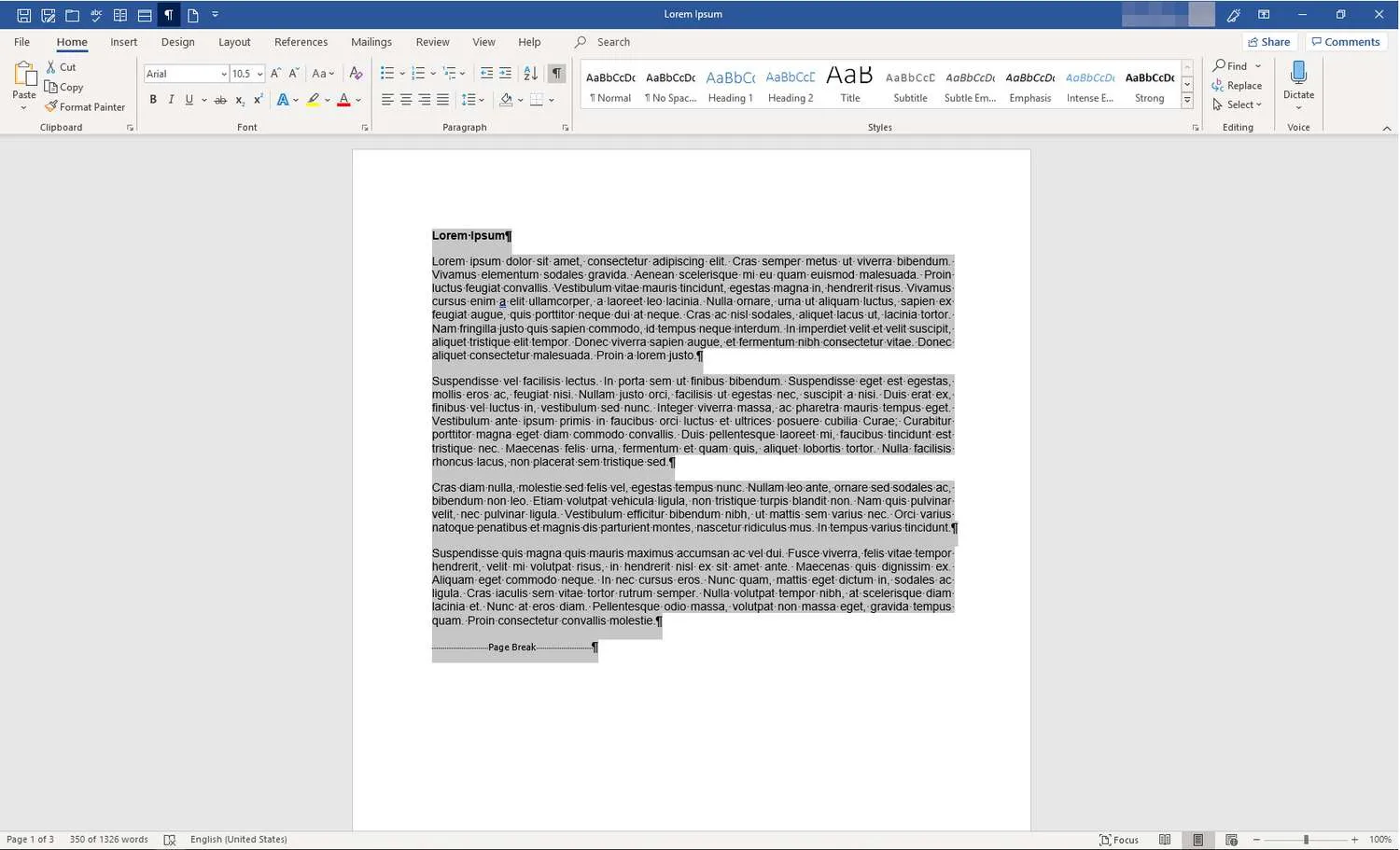
- Premi il tasto Backspace (o Elimina su un Mac) una volta per eliminare tutto il testo evidenziato. Dopo che il testo è stato rimosso, il testo nella pagina successiva si sposta verso l’alto per prenderne il posto.
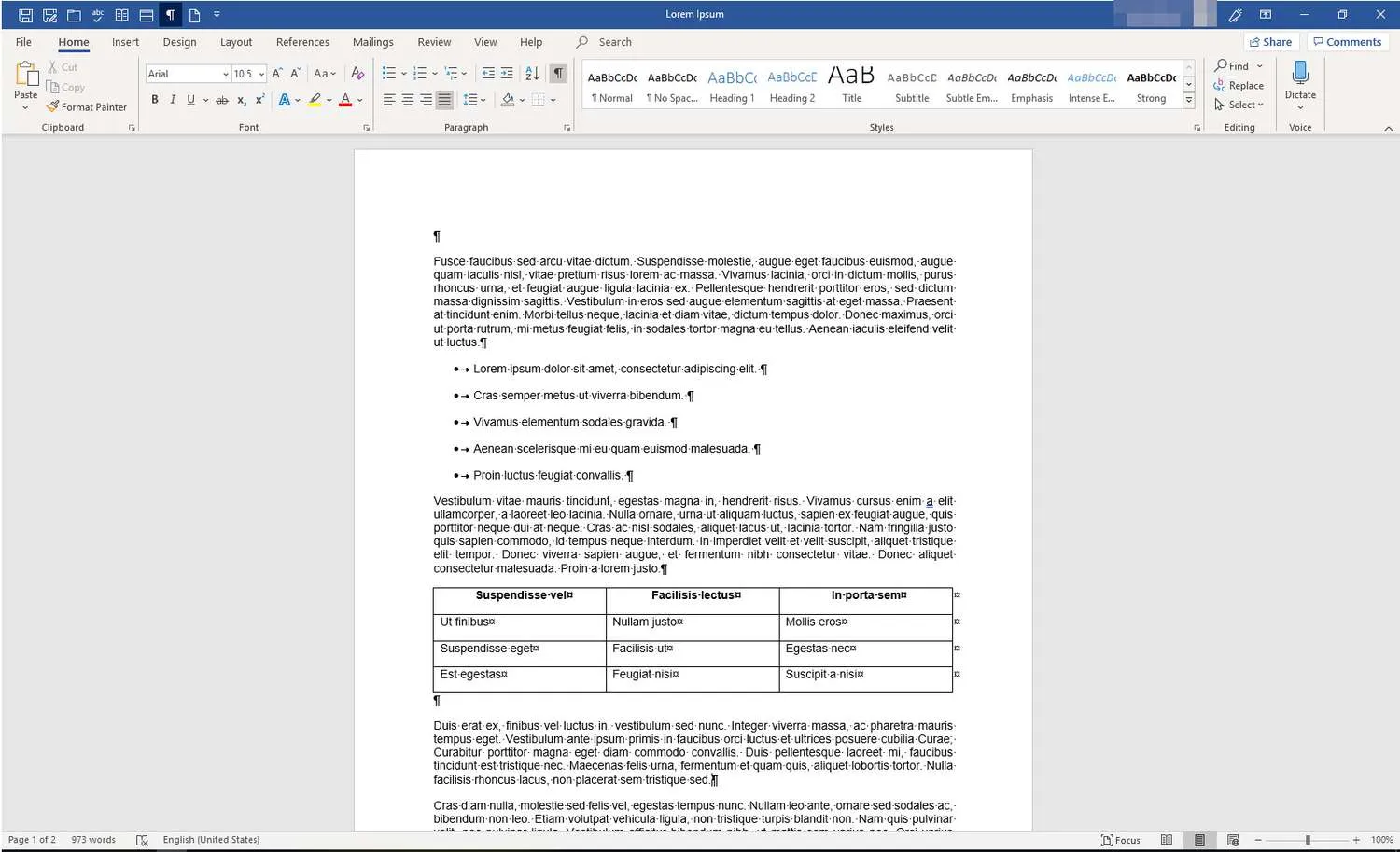
Usa il tasto Elimina
L’utilizzo del tasto Canc su un PC per rimuovere una pagina è simile all’utilizzo del tasto Backspace, tranne per il fatto che si posiziona il cursore all’inizio del testo che si desidera rimuovere anziché alla fine. Se vuoi evidenziare e poi rimuovere il testo, segui le istruzioni sopra ma, invece di premere il tasto Backspace, premi il tasto Canc.
Utilizzare la funzione Mostra/Nascondi
Quando si seleziona il testo da eliminare, è utile visualizzare i simboli di formattazione nascosti. La funzione Mostra/Nascondi in Word visualizza segni di paragrafo nascosti, celle di tabella, interruzioni di pagina e spazi tra le parole. Usalo per vedere cosa devi rimuovere e per evitare di rimuovere il testo che desideri conservare.
Ecco come attivare la funzione Mostra/Nascondi prima di rimuovere il testo da una pagina di un documento Word.
- Sulla barra multifunzione selezionare Home.
- Nel gruppo Paragrafo selezionare l’ icona Mostra/Nascondi (simbolo di paragrafo) per visualizzare i simboli di formattazione.
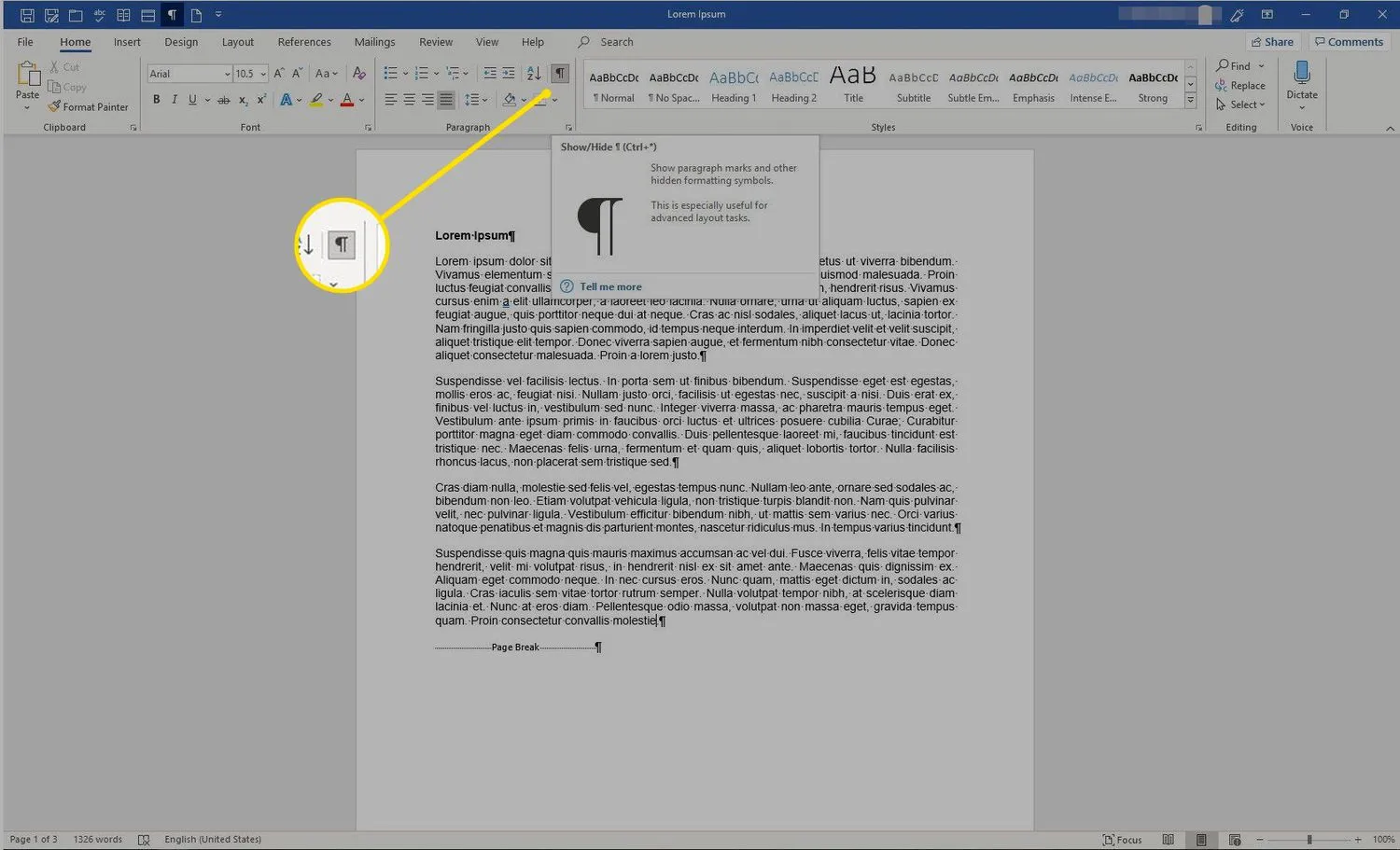
- Per disattivare questa funzione, seleziona di nuovo Mostra/Nascondi.
- In alternativa, usa la combinazione di tasti Ctrl + Maiusc + 8 ( o Comando + Maiusc + 8) per attivare e disattivare la funzione Mostra/Nascondi.
Se stai collaborando a un documento, attiva le revisioni prima di apportare revisioni importanti in modo che i collaboratori possano vedere i contributi che hai apportato.



Lascia un commento